苹果手机是目前市场上最受欢迎的智能手机之一,其强大的功能和便捷的操作方式备受用户青睐,而在使用过程中,滚屏截屏是一项重要的功能,可以帮助我们快速地截取长图或者长页面。那么苹果手机怎么设置滚屏截屏呢?今天我们就来一探究竟。
苹果手机如何滚动截屏
操作方法:
1.首先在苹果手机上安装滚动截屏App,然后点击打开苹果手机的【设置】。
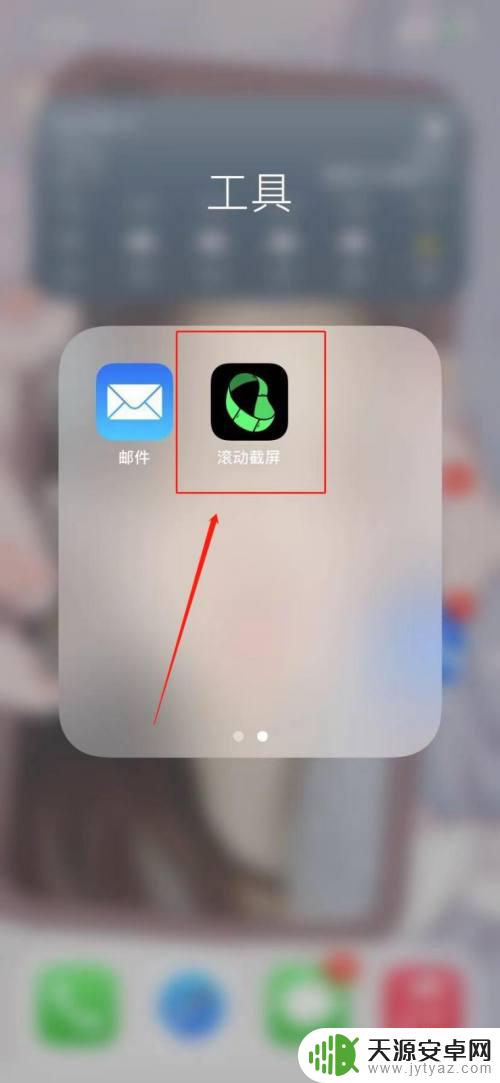
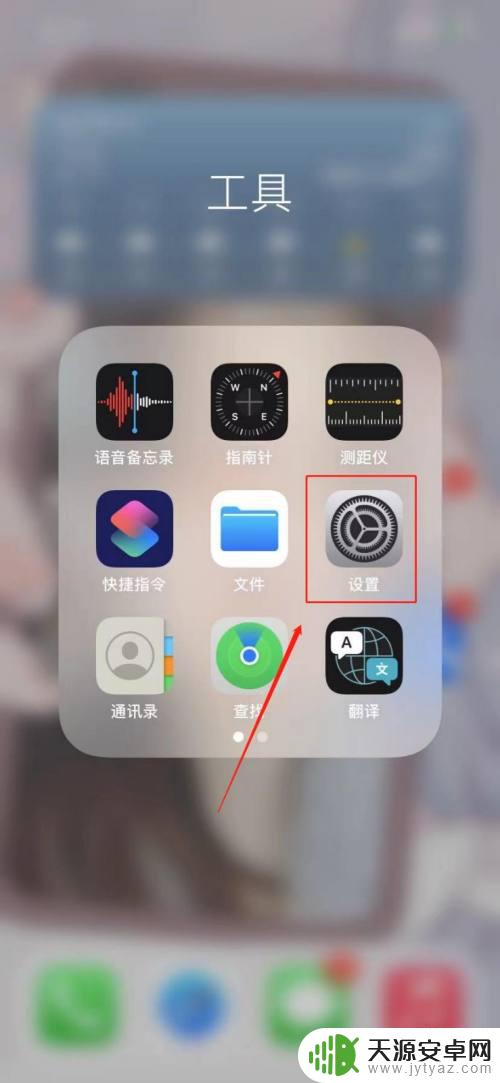
2.进入设置之后,点击【控制中心】,然后将【屏幕录制】添加到控制中心。
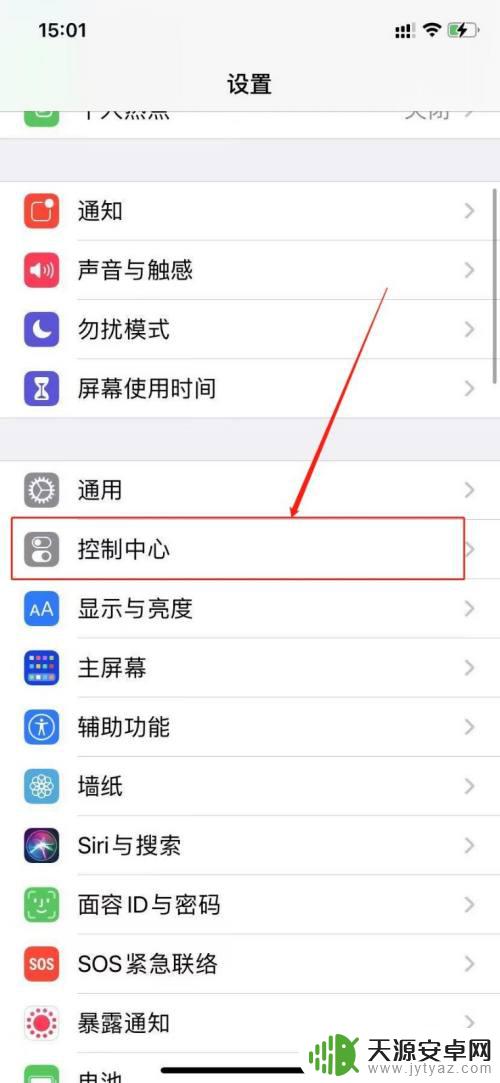
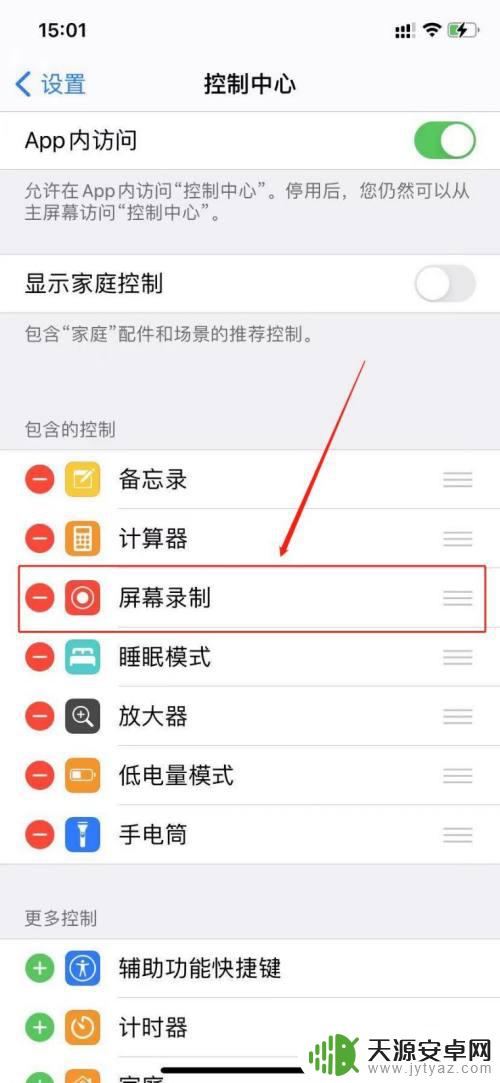
3.之后从手机屏幕右上角向下滑,打开苹果手机控制中心。并长按控制中心的【屏幕录制】图标。
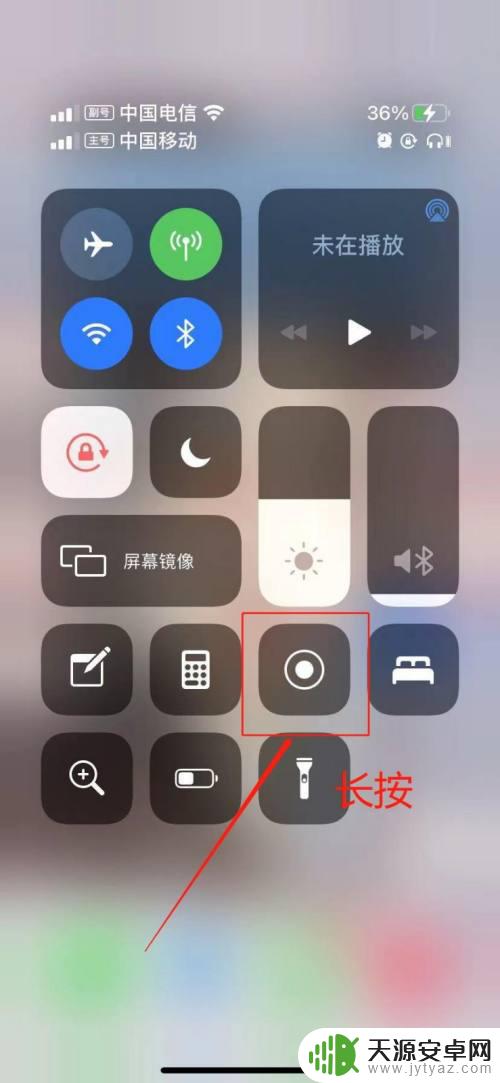
4.接下来在弹出的窗口中,选择【滚动截屏】,再点击【开始直播】。
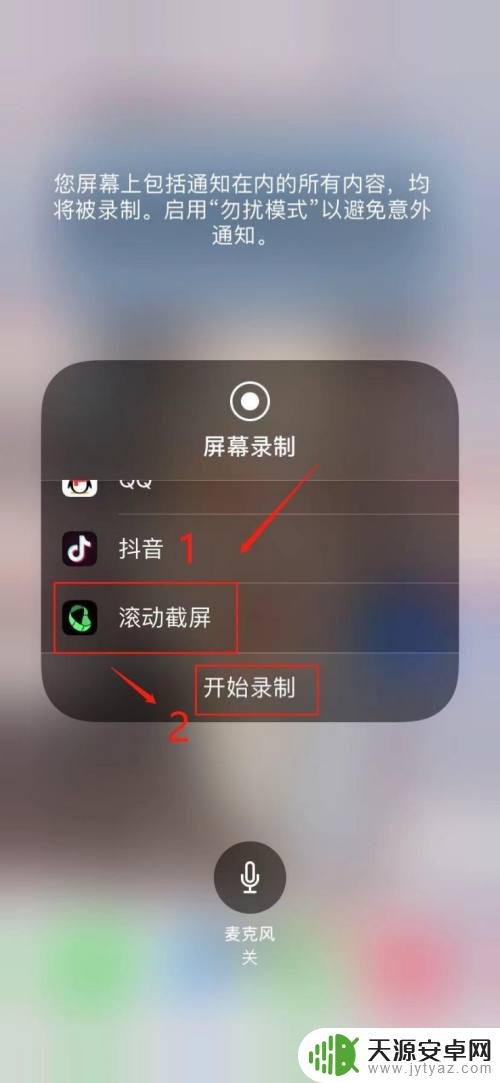
5.打开需要滚动截屏的界面,向上滑动屏幕进行截屏。完成截屏之后,点击左上角的停止图标,再在弹出的窗口中,点击【停止】。
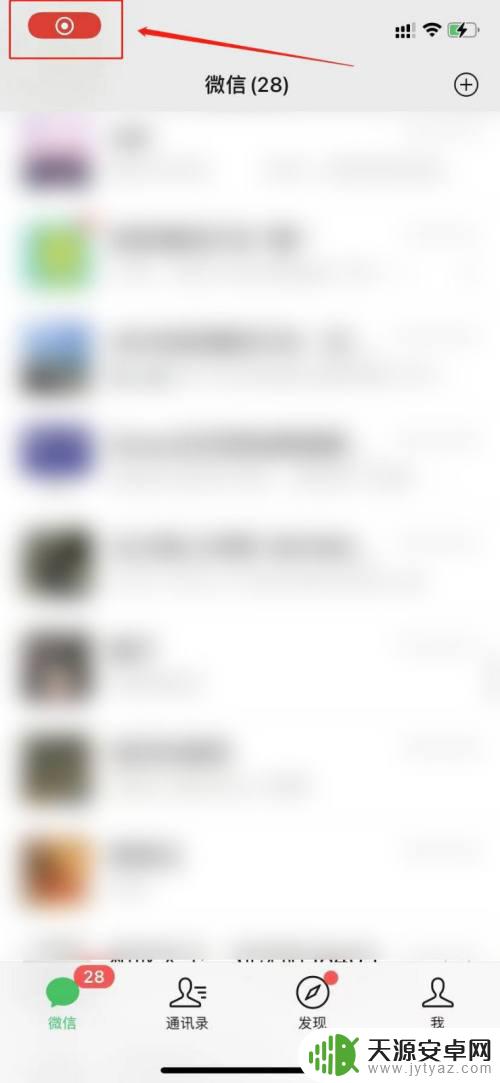
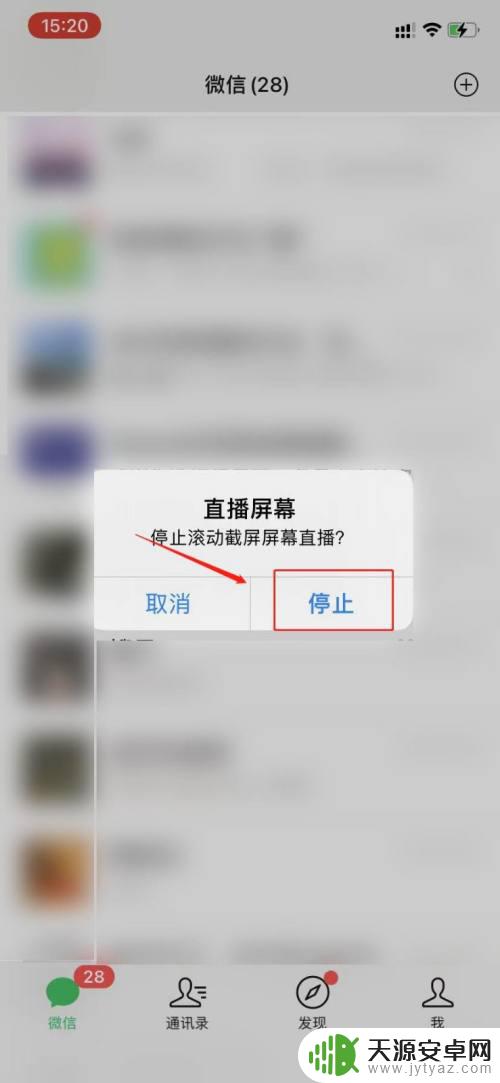
6.最后点击【前往应用程序】,即可看到录制的长截图。点击右上角的下载按钮,即可将长截图保存到手机。
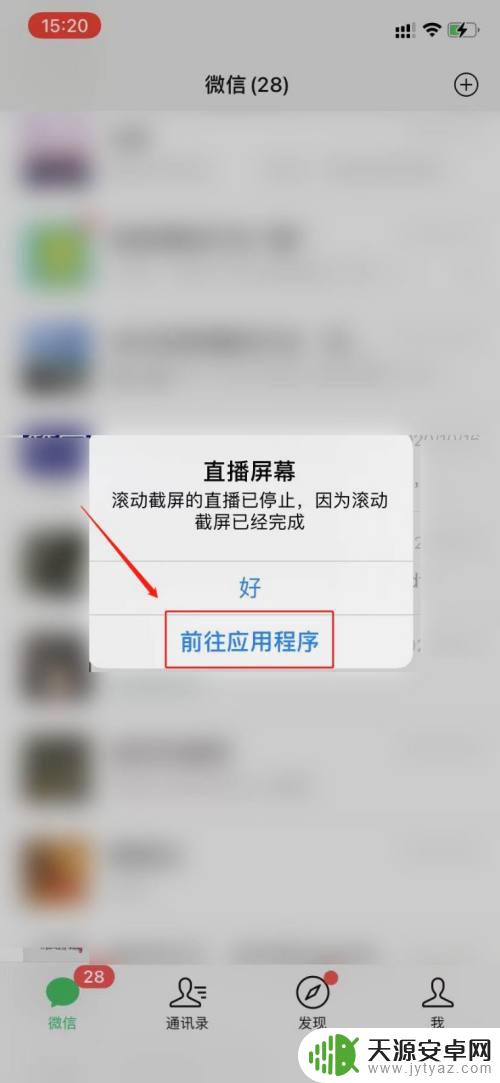
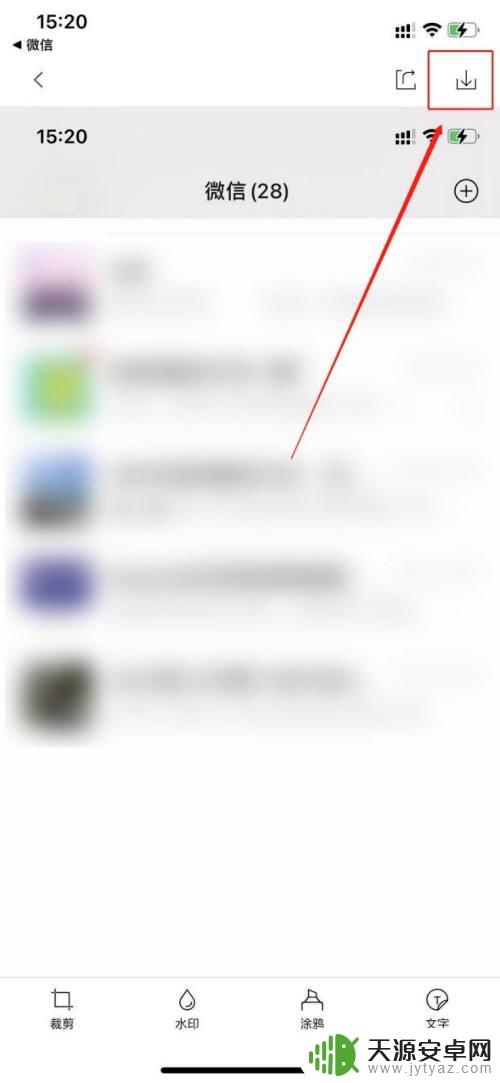
以上就是如何设置苹果手机滚屏截屏的全部内容,如果您遇到了这种情况,可以按照上述方法进行解决,希望这些方法能够帮助到您。










